Come eliminare Destiny Stealer dai computer infetti
![]() Scitto da Tomas Meskauskas il
Scitto da Tomas Meskauskas il
Che tipo di malware è Destiny Stealer?
Destiny Stealer è un malware che ruba le informazioni e prende di mira Discord, i browser web, i portafogli di criptovalute e vari file. I criminali informatici possono sfruttare le informazioni rubate per vari scopi dannosi, come il furto di identità, le frodi finanziarie e l'accesso non autorizzato agli account. Si consiglia alle vittime di eseguire una scansione del sistema per rimuovere il malware il prima possibile.
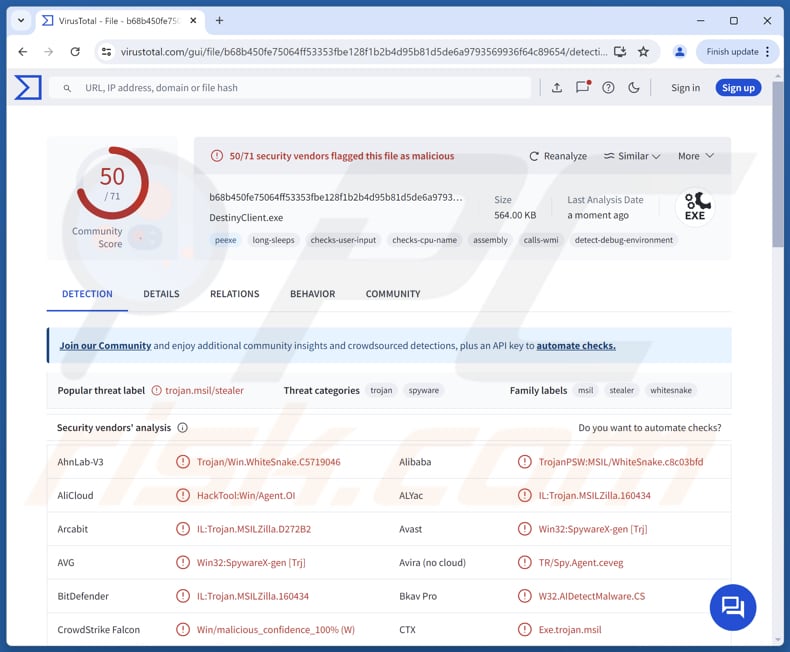
Ulteriori informazioni su Destiny Stealer
Destiny Stealer è in grado di rubare i token di Discord, che sono identificatori unici utilizzati per autenticare la sessione di un utente sulla piattaforma. Gli attori delle minacce possono utilizzare i token rubati per accedere all'account Discord della vittima, il che può portare a una serie di attività dannose, tra cui l'invio di messaggi spam, il furto di messaggi diretti, l'utilizzo dell'account per diffondere malware e altro ancora.
Inoltre, il malware può estrarre i dati del browser, tra cui password, cookie e dati di riempimento automatico. I criminali informatici possono abusare di questi dati per accedere agli account online della vittima, come quelli dei social media, delle banche o delle e-mail. Una volta entrati, possono rubare altri dati personali, inviare messaggi fraudolenti, effettuare acquisti fraudolenti, ecc.
Con i dati di autofill, gli aggressori possono rubare informazioni sensibili come numeri di carte di credito, indirizzi, dettagli di identificazione personale e altre informazioni salvate nei browser presi di mira. Inoltre, Destiny Stealer prende di mira i portafogli di criptovalute, potenzialmente per rubare le chiavi private degli account e le credenziali di accesso.
Gli attori delle minacce possono trasferire beni digitali (ad esempio, Bitcoin o Ethereum) ai loro conti ottenendo l'accesso al portafoglio della vittima. Questo può portare a perdite finanziarie significative, poiché le transazioni di criptovaluta sono irreversibili e difficili da tracciare.
Inoltre, Destiny Stealer raccoglie informazioni sul PC infetto, comprese le specifiche del sistema, l'indirizzo IP e il software installato. Può anche cercare e rubare file da documenti, download, cartelle del desktop e altre fonti, esponendo potenzialmente dati sensibili.
| Nome | Destiny ruba informazioni |
| Tipo di minaccia | Ruba informazioni |
| Nomi di rilevamento | Avast (Win32:SpywareX-gen [Trj]), Combo Cleaner (IL:Trojan.MSILZilla.160434), ESET-NOD32 (Una variante di MSIL/Spy.Agent.CXJ), Kaspersky (HEUR:Trojan-PSW.MSIL.Stealer.gen), Microsoft (Trojan:MSIL/WhiteSnake.DH!MTB), Elenco completo (VirusTotal) |
| I sintomi | Gli stealer sono progettati per infiltrarsi furtivamente nel computer della vittima e rimanere silenziosi, pertanto non sono visibili sintomi particolari su un computer infetto. |
| Metodi di distribuzione | Allegati e-mail infetti, pubblicità online dannose, social engineering, software "craccato". |
| Danni | Furto di password e informazioni bancarie, furto d'identità, perdita di denaro, acquisizione di account ed eventualmente altri problemi. |
| Rimozione dei malware (Windows) | Per eliminare possibili infezioni malware, scansiona il tuo computer con un software antivirus legittimo. I nostri ricercatori di sicurezza consigliano di utilizzare Combo Cleaner. |
Conclusione
Destiny Stealer è un malware che ruba informazioni, progettato per raccogliere dati sensibili dai sistemi infetti. Compromettendo i browser, i portafogli di criptovalute e i dati di sistema, il malware pone seri rischi sia agli individui che alle organizzazioni. Gli utenti dovrebbero prestare attenzione online e utilizzare strumenti di sicurezza affidabili per proteggersi da minacce come Destiny Stealer.
Altri esempi di ruba-informazioni sono Pentagon Stealer, CatLogs Stealer e ScarletStealer.
Come si è infiltrato Destiny Stealer nel mio computer?
I criminali informatici distribuiscono il malware utilizzando vari metodi. Ad esempio, inviano e-mail ingannevoli contenenti allegati o link dannosi per indurre gli utenti a scaricare ed eseguire il malware. Utilizzano anche truffe di assistenza tecnica, pubblicità dannose, software pirata, strumenti di cracking e keygen.
Il malware viene distribuito anche utilizzando annunci pubblicitari dannosi, vulnerabilità del software o del sistema operativo, unità USB infette, account di social media rubati (o falsi), pagine web compromesse o ingannevoli, reti P2P, downloader di terze parti e canali simili.
Come evitare l'installazione di malware?
Scaricare software solo da siti web ufficiali o da app store affidabili, poiché le fonti di terze parti e il software pirata possono introdurre malware. Evitate di interagire con pop-up, annunci o link su siti web non affidabili e non permettete mai a pagine sospette di inviare notifiche.
Siate cauti con le e-mail: verificate la legittimità del mittente, soprattutto se il messaggio è irrilevante o inaspettato e contiene link o file. Mantenete il vostro software aggiornato ed eseguite regolarmente scansioni del malware con uno strumento di sicurezza affidabile. Se ritenete che il vostro computer sia già infetto, vi consigliamo di eseguire una scansione con Combo Cleaner per eliminare automaticamente il malware infiltrato.
Schermata del Webhook Discord utilizzato negli attacchi che coinvolgono Destiny Stealer:
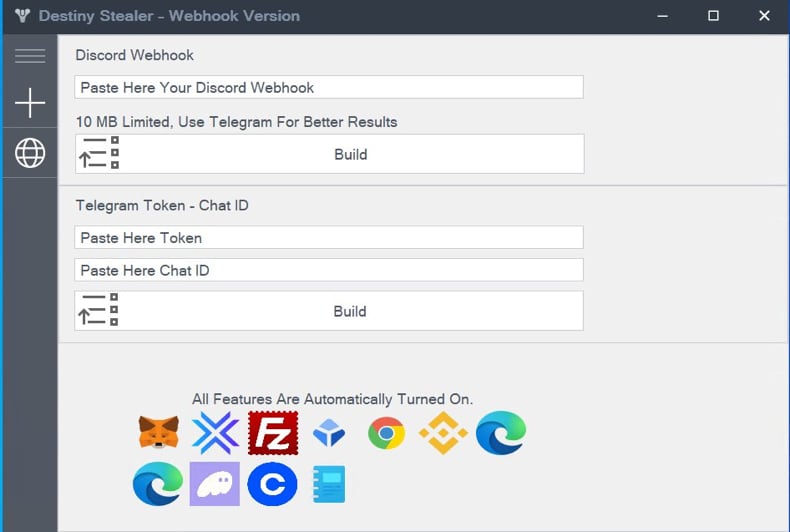
Schermata del pannello di amministrazione del Destiny Stealer:
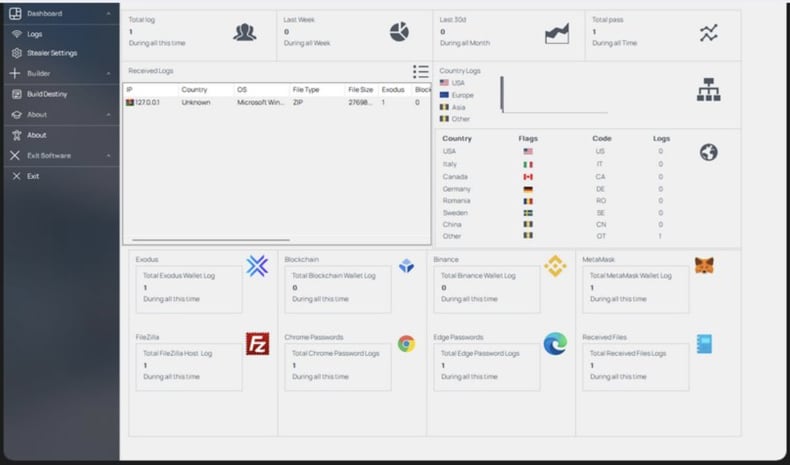
Rimozione automatica istantanea dei malware:
La rimozione manuale delle minacce potrebbe essere un processo lungo e complicato che richiede competenze informatiche avanzate. Combo Cleaner è uno strumento professionale per la rimozione automatica del malware consigliato per eliminare il malware. Scaricalo cliccando il pulsante qui sotto:
▼ SCARICA Combo Cleaner
Lo scanner gratuito controlla se il computer è infetto. Per utilizzare tutte le funzionalità, è necessario acquistare una licenza per Combo Cleaner. Hai a disposizione 7 giorni di prova gratuita. Combo Cleaner è di proprietà ed è gestito da Rcs Lt, società madre di PCRisk. Per saperne di più. Scaricando qualsiasi software elencato in questo sito, accetti le nostre Condizioni di Privacy e le Condizioni di utilizzo.
Menu rapido:
- Che cos'è il Destiny Stealer?
- PASSO 1. Rimozione manuale del malware Destiny Stealer.
- PASSO 2. Verificare che il computer sia pulito.
Come rimuovere manualmente il malware?
La rimozione manuale del malware è un compito complicato: di solito è meglio lasciare che siano i programmi antivirus o anti-malware a farlo automaticamente. Per rimuovere questo malware si consiglia di utilizzare Combo Cleaner.
Se si desidera rimuovere manualmente il malware, il primo passo è identificare il nome del malware che si sta cercando di rimuovere. Ecco un esempio di programma sospetto in esecuzione sul computer di un utente:

Se si è controllato l'elenco dei programmi in esecuzione sul computer, ad esempio utilizzando il task manager, e si è identificato un programma che sembra sospetto, si dovrebbe continuare con questi passaggi:
 Scaricare un programma chiamato Autoruns. Questo programma mostra le applicazioni che si avviano automaticamente, il Registro di sistema e le posizioni del file system:
Scaricare un programma chiamato Autoruns. Questo programma mostra le applicazioni che si avviano automaticamente, il Registro di sistema e le posizioni del file system:

 Riavviare il computer in modalità provvisoria:
Riavviare il computer in modalità provvisoria:
Utenti di Windows XP e Windows 7: avviare il computer in modalità provvisoria. Fare clic su Start, fare clic su Arresta, fare clic su Riavvia, fare clic su OK. Durante il processo di avvio del computer, premere più volte il tasto F8 sulla tastiera fino a visualizzare il menu Opzioni avanzate di Windows, quindi selezionare Modalità provvisoria con rete dall'elenco.

Video che mostra come avviare Windows 7 in "Modalità provvisoria con collegamento in rete":
Utenti di Windows 8: Avviare Windows 8 in modalità provvisoria con rete - Accedere alla schermata Start di Windows 8, digitare Avanzate, nei risultati della ricerca selezionare Impostazioni. Fare clic su Opzioni di avvio avanzate, nella finestra aperta "Impostazioni generali del PC" selezionare Avvio avanzato.
Fare clic sul pulsante "Riavvia ora". Il computer si riavvierà nel "Menu delle opzioni di avvio avanzate". Fare clic sul pulsante "Risoluzione dei problemi", quindi sul pulsante "Opzioni avanzate". Nella schermata delle opzioni avanzate, fare clic su "Impostazioni di avvio".
Fare clic sul pulsante "Riavvia". Il PC si riavvia nella schermata delle impostazioni di avvio. Premere F5 per avviare in modalità provvisoria con collegamento in rete.

Video che mostra come avviare Windows 8 in "Modalità provvisoria con collegamento in rete":
Utenti di Windows 10: Fare clic sul logo di Windows e selezionare l'icona Alimentazione. Nel menu aperto, fare clic su "Riavvia" tenendo premuto il tasto "Maiusc" sulla tastiera. Nella finestra "Scegli un'opzione" fare clic su "Risoluzione dei problemi", quindi selezionare "Opzioni avanzate".
Nel menu delle opzioni avanzate selezionate "Impostazioni di avvio" e fate clic sul pulsante "Riavvia". Nella finestra successiva è necessario fare clic sul tasto "F5" della tastiera. In questo modo il sistema operativo verrà riavviato in modalità sicura con collegamento in rete.

Video che mostra come avviare Windows 10 in "Modalità provvisoria con collegamento in rete":
 Estrarre l'archivio scaricato ed eseguire il file Autoruns.exe.
Estrarre l'archivio scaricato ed eseguire il file Autoruns.exe.

 Nell'applicazione Autoruns, fare clic su "Opzioni" in alto e deselezionare le opzioni "Nascondi posizioni vuote" e "Nascondi voci di Windows". Dopo questa procedura, fare clic sull'icona "Aggiorna".
Nell'applicazione Autoruns, fare clic su "Opzioni" in alto e deselezionare le opzioni "Nascondi posizioni vuote" e "Nascondi voci di Windows". Dopo questa procedura, fare clic sull'icona "Aggiorna".

 Controllare l'elenco fornito dall'applicazione Autoruns e individuare il file malware che si desidera eliminare.
Controllare l'elenco fornito dall'applicazione Autoruns e individuare il file malware che si desidera eliminare.
Annotate il percorso completo e il nome del file. Si noti che alcuni malware nascondono i nomi dei processi sotto quelli legittimi di Windows. In questa fase è molto importante evitare di rimuovere i file di sistema. Dopo aver individuato il programma sospetto che si desidera rimuovere, fare clic con il tasto destro del mouse sul suo nome e scegliere "Elimina".

Dopo aver rimosso il malware attraverso l'applicazione Autoruns (in questo modo si assicura che il malware non venga eseguito automaticamente al successivo avvio del sistema), è necessario cercare il nome del malware sul computer. Assicurarsi di abilitare i file e le cartelle nascoste prima di procedere. Se trovate il nome del file del malware, assicuratevi di rimuoverlo.

Riavviare il computer in modalità normale. Seguendo questi passaggi si dovrebbe rimuovere qualsiasi malware dal computer. Si noti che la rimozione manuale delle minacce richiede competenze informatiche avanzate. Se non si dispone di tali competenze, lasciare la rimozione del malware ai programmi antivirus e anti-malware.
Questi passaggi potrebbero non funzionare con le infezioni da malware avanzate. Come sempre, è meglio prevenire l'infezione che cercare di rimuovere il malware in un secondo momento. Per mantenere il vostro computer al sicuro, installate gli ultimi aggiornamenti del sistema operativo e utilizzate un software antivirus. Per essere sicuri che il computer sia privo di infezioni da malware, si consiglia di eseguire una scansione con Combo Cleaner.
Domande frequenti (FAQ)
Il mio computer è stato infettato da Destiny Stealer, devo formattare il dispositivo di archiviazione per eliminarlo?
Se il computer è infettato da Destiny Stealer, la formattazione del dispositivo di archiviazione può rimuovere il malware. Tuttavia, rimuoverà anche tutti i dati memorizzati su di esso. Pertanto, è consigliabile utilizzare uno strumento anti-malware affidabile come Combo Cleaner per cercare di rilevare e rimuovere Destiny Stealer.
Quali sono i maggiori problemi che il malware può causare?
Il malware può causare furto di dati, perdite finanziarie, frodi di identità, corruzione del sistema e accesso non autorizzato agli account. Può anche diffondersi ad altri dispositivi e distribuire altro malware sui computer già infetti.
Qual è lo scopo di Destiny Stealer?
Lo scopo di Destiny Stealer è quello di rubare i dati sensibili dai sistemi infetti, compresi i token Discord, le credenziali del browser, i portafogli di criptovalute e i file personali, che i criminali informatici possono utilizzare per frodi, furti di identità e guadagni finanziari.
Come si è infiltrato un malware nel mio computer?
I criminali informatici diffondono il malware attraverso e-mail fraudolente, truffe di assistenza tecnica, annunci malevoli, software pirata e strumenti di cracking. Sfruttano anche le vulnerabilità del software, le unità USB infette, i falsi account dei social media, i siti web ingannevoli, i downloader di terze parti e canali simili per distribuire il malware.
Combo Cleaner mi proteggerà dal malware?
Sì, Combo Cleaner è in grado di rilevare e rimuovere quasi tutte le infezioni da malware conosciute. Tuttavia, il malware avanzato spesso si inserisce in profondità nel sistema, rendendo necessaria una scansione completa del sistema per il rilevamento e la rimozione.
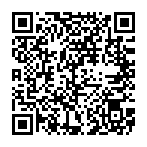
▼ Mostra Discussione